Приветствуем вас, дорогие ученики, читатели и случайные гости. Сегодня мы в очередной раз хотим рассказать вам об одной из особенностей After Effects, а именно – мы расскажем вам, что собой представляют эдиты в этой программе и как их нужно делать.
Собственно, начнем мы с того, что дадим вам определения эдита. Это нарезанный кадр с персонажем, с которым вы собираетесь производить дальнейшие манипуляции, будь то наложение эффектов, переходы и многое другое. Давайте же разбираться, как их можно сделать.
Итак, изначально вам нужно будет зайти в программу и открыть новый проект. После этого забрасываем на таймлайн все материалы, из которых вы собираетесь нарезать кадры.
В этом вам поможет комбинация клавиш Ctrl+Shift+D.
После этого вам нужно будет выбрать функцию Scale, на нижнем левом рабочем столе и поставить ключ на выделенном фрагменте. В нашем случае это будет немного дальше середины. Второй ключ мы ставим в конце отрезка.
Далее нам нужно выделить оба ключа и перейти в настройки графиков.
Выбирайте модели графиков внизу, чтобы настроить отдаление картинки так, как вам то будет нужно. Мы же ставим переход от 100 до 300.
Теперь, для более сочного перехода, можно сделать тоже самое, только в обратную сторону, т.е. переход с увеличения на отдаление, при помощи графика, смотрящего только в другую сторону с показателями от 300 до 100.
Собственно, первый переход у вас готов. Он самый важный, т.к. именно на нем и будет строиться ваша дальнейшая работа. Давайте же попробуем сделать такой же переход, но с поворотом.
Теперь делаем тоже самое с ключами, только вместо пункта Scale, выбираем пункт Rotation. Это поворот, и мы, в нашей работе делаем его в 90 градусов.
Точно также делаем полуоборот в обратную сторону, только на втором фрагменте и ключи выставляем не на 90, а на -90.
Для сочности перехода, можно добавить на стыки и другие эффекты. Как это делается – мы писали в наших предыдущих работах. Чтобы мы не повторялись, мы рекомендуем вам изучить ту статью, где все подробно и поэтапно расписано.
Вот, собственно, и все. Теперь вы знаете, что собой представляют эдиты в After Effets, а также знаете, как их делать.


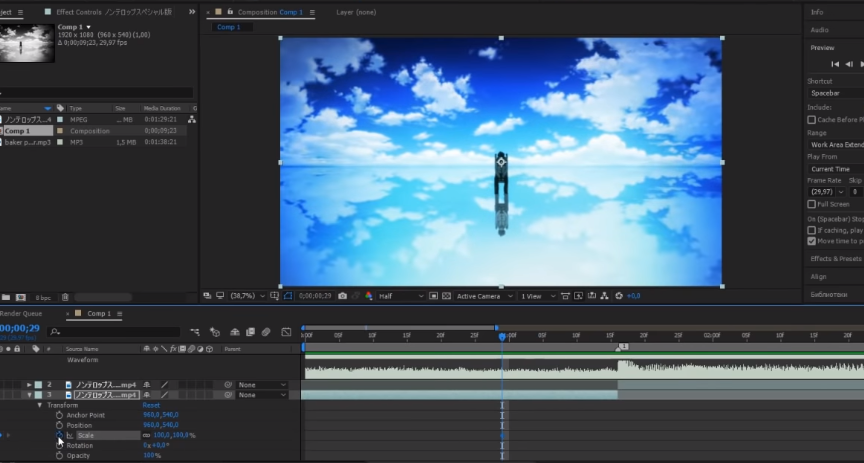
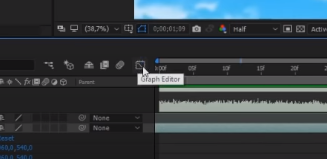
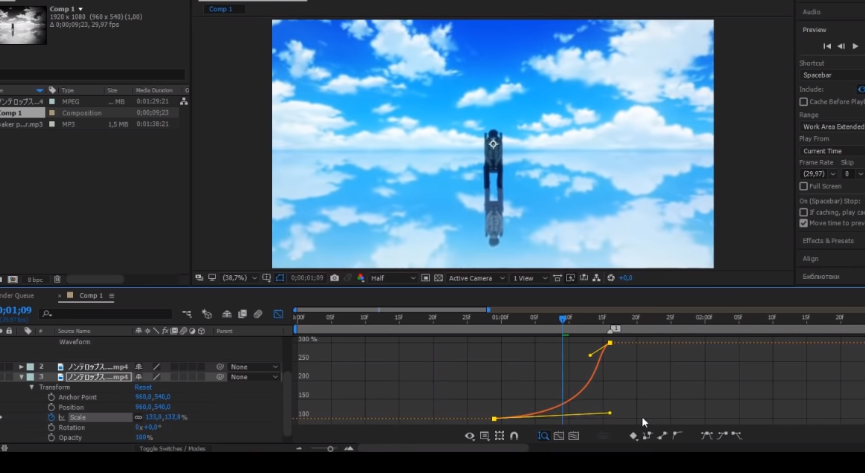
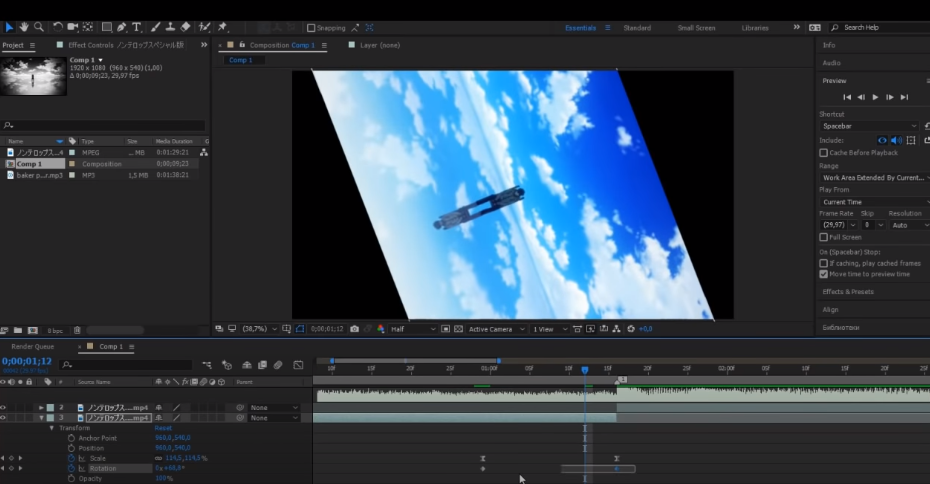








У меня 2020 стоит ,все настройки есть ,да?